FCP
- 1. Converti video in FCP+
- 2. Suggerimenti per FCP+
-
- 2.1 FCP Windows Alternative
- 2.2 FCP iPad Alternative
- 2.3 Export FCP Video
- 2.4 FCP Effects
- 2.5 FCP vs AVID
- 2.6 FCP vs Sony Vegas
- 2.7 come salvare il progetto Final Cut Pro
- 2.8 final cut pro alternativa
- 2.9 final cut pro android
- 2.10 apple video editing
- 2.11 final cut pro gratis
- 2.12 final cut pro compressore
- 2.13 final cut pro apk
- 2.14 final cut pro review
- 2.15 Final Cut Pro ruota il video
- 2.16 Adobe Premiere vs Final Cut Pro
- 3. Suggerimenti per Prores+
Come aggiungere filtri a Final Cut Pro su Mac
da Nicola Massimo • 2025-10-23 19:13:32 • Soluzioni comprovate
Final Cut Pro ora si pone come il software di editing video più innovativo negli ultimi tempi e si è evoluto dagli umili inizia a maturare in quello che è oggi. Apple, in qualche modo, non manca mai di stupire e ha lavorato su Final Cut Pro X, apportando tonnellate di miglioramenti che a loro volta hanno contribuito a spingere il successo di questo strumento di editing sul mercato oggi.

Quando Final Cut Pro è stato presentato nel 2011, i clienti irriducibili di Apple sono rimasti sbalorditi e colpiti dalla sua interfaccia utente revisionata e dalle aggiunte di ampia gamma progettate per migliorare l'efficacia dell'applicazione e supportare il nuovo hardware e i sistemi operativi e in definitiva cambiare l'arena del video editing in meglio. Sebbene Final Cut Pro X abbia ricevuto una buona dose di critiche, anche per la sua mancanza di supporto per l'editing multi-cam, l'applicazione continua a ricevere download schiaccianti mentre più utenti investono nelle sue capacità di editing video. Questo articolo si concentra su come aggiungere filtri a Final Cut Pro su Mac.
- Parte 1. Come aggiungere filtri a Final Cut Pro su Mac
- Parte 2. Miglior convertitore video Final Cut Pro e editor video facile da usare
Parte 1. Come aggiungere filtri a Final Cut Pro su Mac
Quando si utilizza Final Cut Pro, la scheda dei filtri è dove vengono visualizzati gli effetti per i clip e dove si accederà ai parametri per regolarli. Tutti i filtri di cui hai bisogno possono essere trovati nella scheda Effetti, che è una finestra separata con la scheda situata nella parte superiore della finestra del browser. All'interno di questa scheda, accederai a un lungo elenco di diversi tipi di effetti. Tuttavia, poiché ti interessano solo i filtri, essi si trovano in una cartella separata per ciascun filtro all'interno della propria sottocartella. Per aprire i filtri, fai clic sul triangolo di apertura per rivelare ciascun filtro. Ad esempio, se desideri i filtri di sfocatura, fai clic sul triangolo di apertura per rivelare una vasta gamma di effetti di sfocatura tra cui scegliere.
Filtri Final Cut Pro sono stati creati per aiutarti a modificare o migliorare l'aspetto dei tuoi clip sulla timeline. I filtri vengono applicati solo alle clip esistenti. Di seguito è una guida passo passo per aggiungere i filtri a Final Cut Pro su Mac.
Passo 1: carica le clip
Carica le clip che desideri modificare e seleziona la clip nella timeline in cui desideri che vengano visualizzati i filtri.

Passo 2: seleziona il filtro
Fai clic sulla scheda Effetti per individuare i filtri. Apri la categoria di filtro desiderata e seleziona il filtro adatto per la tua clip.
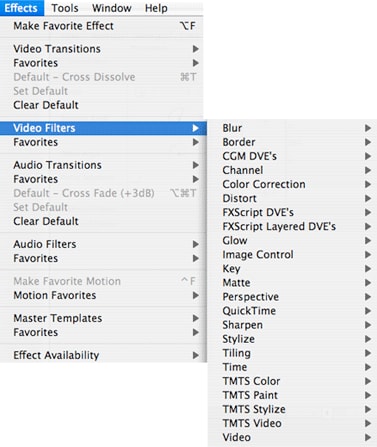
Passo 3: carica e personalizza il filtro
È possibile apportare modifiche al filtro selezionato per adattarlo alla clip.
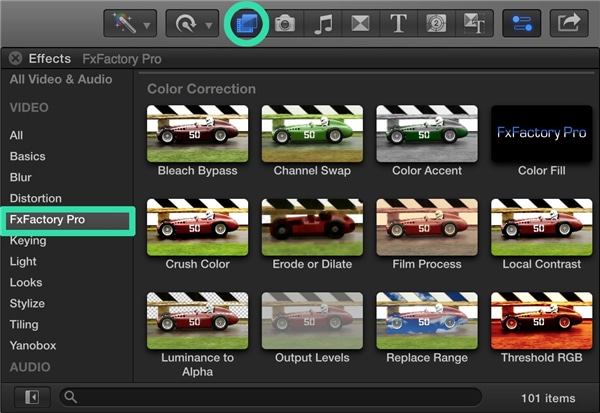
Qui vorremmo condividere i vantaggi e gli svantaggi di Final Cut Pro anche per te.
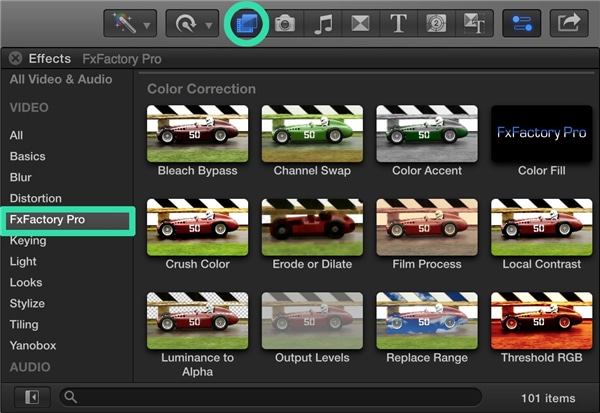
Pro:
- Potente e facile da usare.
- Migliore gestione dei file per supporti ottimizzati.
- Ampia gamma di formati video professionali.
- Opzioni di correzione del colore raffinato.
- Effetti e preset personalizzati.
Contro:
- Prezzo elevato.
- Nessuna opzione di tracciamento dell'effetto maschera.
- I preset salvati non possono essere copiati tra i sistemi.
- Manca un'opzione integrata per la creazione di forme di maschere con effetti personalizzati.
Parte 2. Miglior convertitore video Final Cut Pro e editor video facile da usare
Convertitore Final Cut Pro consigliato per Windows / Mac
Wondershare UniConverter è il convertitore video più consigliato per convertire facilmente video in qualsiasi formato in Final Cut Pro . Può anche modificare i video semplicemente tagliando, tagliando, unendo, filtri, sottotitoli e altro ancora. Funziona sia su Windows che su Mac, puoi scaricare gratuitamente e avere una scia senza problemi. Fai clic su Come aggiungere filtri ai video facilmente per ulteriori dettagli.
 Wondershare UniConverter - Miglior convertitore Final Cut Pro
Wondershare UniConverter - Miglior convertitore Final Cut Pro

- Converti video MPG / MPEG in formati compatibili con Final Cut Pro facilmente e rapidamente su Mac / Windows.
- Supporta oltre 1000 formati video tra cui MP4, MOV, WMV, AVI, MKV e impostazioni di output personalizzate.
- Velocità di conversione 30 volte maggiore rispetto a qualsiasi convertitore convenzionale.
- Modifica i file video con taglio, taglio, aggiunta di sottotitoli, applicazione di effetti e altro.
- Masterizza video su DVD riproducibili con un attraente modello di DVD gratuito.
- Scarica o registra video da oltre 10.000 siti di condivisione video.
- La versatile cassetta degli attrezzi combina metadati video fissi, creatore di GIF, trasmissione di video alla TV, compressore video e registratore dello schermo.
- Riproduci i tuoi video in streaming da Windows o Mac su altri dispositivi, inclusi Chromecast, Roku, Apple TV, Xbox 360 o PS3.
- Sistema operativo supportato: Mac OS 10.15 (Catalina), 10.14, 10.13, 10.12, 10.11, 10.10, 10.9, 10.8, 10.7, 10.6, Windows 10/8/7 / XP / Vista.



Nicola Massimo
staff Editor
Commento(i)